怎么從硬盤重裝系統步驟?
大多數情況下,我們都會把系統裝在硬盤上,具體來說就是裝在C盤,這也是大家最常見的系統盤。大家平時用過什么文件,都會直接隨手保存到桌面上,也就是C盤。時間久了,難免會變得雜亂無章。而重裝系統呢,就顯得非常必要了。但它也有一些重要事項需要留心,接下來就給大家詳細聊聊,并且看看怎么重裝比較便捷!

一、重裝系統下載工具
裝機必備軟件:一鍵重裝系統軟件(點擊紅字下載)
二、從硬盤重裝系統,為了確保順利重裝,請注意:
1. 備份重要資料:記得把重要的文件提前做好備份,畢竟系統重裝是個比較徹底的操作,為了保護數據安全,請一定要備份數據。
2. 關閉安全軟件:重裝前,請關閉電腦上的所有安全工具,畢竟它們會干擾安裝,甚至讓重裝失敗。
3. 注意電源穩定:在重裝系統過程中,請確保電腦的電源是穩定的,特別要避免突然斷電!
三、重裝系統的具體操作指南
1.在電腦桌面上,找到“韓博士裝機大師”圖標并雙擊打開,接著點擊“開始重裝”以開始進行系統安裝操作。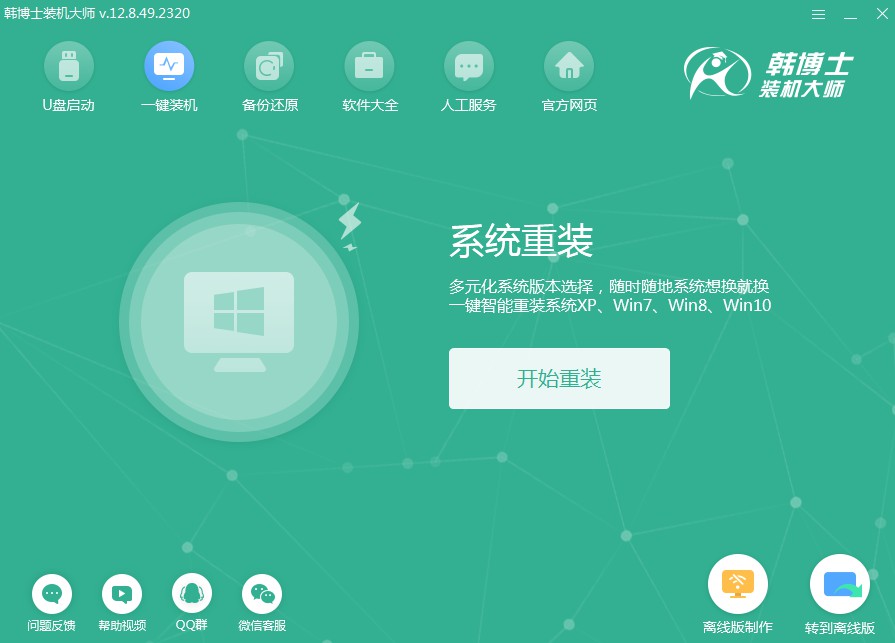
2.系統正在進行“環境監測”,無需您手動操作,等待檢測完成后,點擊“下一步”。
3.在“選擇系統”頁面,確定一個合適的win7鏡像文件,然后點擊“下一步”。
4.系統文件正在被下載到你的電腦中,這要花點時間,等它自動完成即可,不需手動操作。
5.系統正在部署安裝環境,請您在這段時間內不要進行任何操作,耐心等待直到完成,隨后請點擊“立即重啟”。
6.先選中屏幕顯示的第二項,接著按下回車鍵,即可進入PE系統。
7.進入PE界面之后,win7系統的安裝將自行開始,無需你進行任何操作,安裝結束后,點擊“立即重啟”按鈕。
8.如果電腦重啟后顯示win7桌面界面,那意味著win7已經成功安裝到你的電腦上。
如何從硬盤重裝系統步驟?很多時候,系統變慢、出現問題,都是因為我們在使用電腦的時候不注意。通過重裝系統,我們可以學會更加小心地使用電腦,避免一些不必要的問題。希望今天的系統重裝方法,對你有所幫助,快來試試韓博士這個簡便的重裝方法吧。

